系统修复教程(简单易行的方法帮助您修复系统问题,提升电脑性能)
230
2024 / 10 / 05
Win10系统是目前最广泛使用的操作系统之一,但偶尔也会遇到系统启动问题。本文将详细介绍如何使用U盘修复Win10系统启动问题,让您快速解决电脑系统的困扰。

一、准备U盘和工具
1.选择合适的U盘:确保U盘的容量足够大,并且没有重要数据。
2.下载制作工具:在官方网站下载并安装“Windows10安装媒体创建工具”。
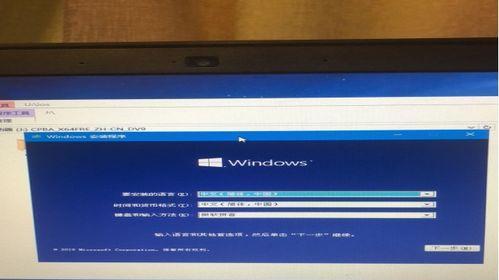
二、制作U盘启动盘
1.打开“Windows10安装媒体创建工具”:双击运行安装媒体创建工具。
2.接受许可条款:点击“接受”按钮,阅读并同意许可条款。
3.选择“创建安装介质”:在工具界面上选择“创建安装介质(USB闪存驱动器、DVD或ISO文件)”,点击“下一步”按钮。
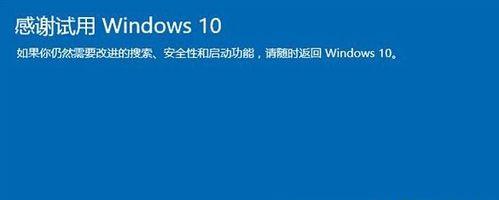
4.选择要使用的语言、版本和体系结构:根据自己的需求选择对应的选项,点击“下一步”按钮。
5.选择U盘:插入U盘后,选择U盘选项,点击“下一步”按钮。
6.开始制作启动盘:点击“下一步”按钮后,工具将开始下载Win10系统文件并制作启动盘。
三、设置电脑启动方式
1.进入BIOS界面:开机时按下相应的快捷键(通常是F2、F12、ESC等),进入BIOS设置界面。
2.调整启动顺序:在BIOS设置界面中找到“Boot”或“启动顺序”的选项,将U盘设为第一启动项。
3.保存设置并退出:保存修改后的设置,退出BIOS界面。
四、使用U盘修复系统
1.插入U盘启动盘:将制作好的U盘启动盘插入电脑的USB接口。
2.重启电脑:点击“重启”按钮,等待电脑重新启动。
3.选择修复选项:在出现的界面中选择“修复你的计算机”选项,并点击“继续”按钮。
4.进入高级选项:在接下来的界面中选择“疑难解答”选项。
5.选择启动修复:在疑难解答界面中选择“高级选项”,再选择“启动修复”。
6.等待修复完成:系统将自动进行修复操作,耐心等待修复完成。
7.重新启动计算机:修复完成后,点击“重新启动”按钮,系统将正常启动。
五、其他解决方案
1.使用系统还原:如果U盘修复无效,可以尝试使用系统还原功能回到之前的可用状态。
2.重装系统:如果问题无法通过修复解决,可以考虑重装Win10系统。
通过使用U盘修复Win10系统启动问题,您可以轻松快捷地解决电脑系统的困扰。记得提前准备好U盘和制作工具,并按照本文提供的步骤一步步操作,相信您可以成功修复系统启动问题。如果仍然遇到困难,可以尝试其他解决方案或寻求专业的技术支持。
